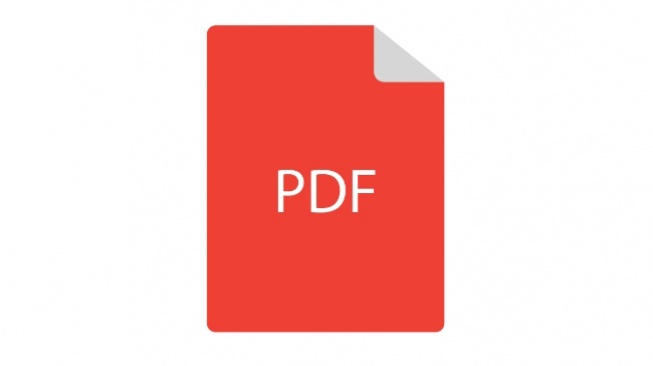1. Nitro Pro:
- Unduh dan instal Nitro Pro dari [[URL yang tidak valid dihapus]]([URL yang tidak valid dihapus])
- Buka file PDF Anda di Nitro Pro.
- Klik "Sign".
- Pilih "Create Signature".
- Anda dapat menggambar tanda tangan, mengetik nama, atau mengunggah gambar tanda tangan.
- Atur posisi dan ukuran tanda tangan.
- Klik "Apply".
- Simpan file PDF yang telah ditandatangani.
2. Adobe Acrobat Pro DC:
- Unduh dan instal Adobe Acrobat Pro DC dari [[URL yang tidak valid dihapus]]([URL yang tidak valid dihapus])
- Buka file PDF Anda di Adobe Acrobat Pro DC.
- Klik "Tools".
- Pilih "Sign & Certify".
- Pilih "Place Signature".
- Anda dapat menggambar tanda tangan, mengetik nama, atau mengunggah gambar tanda tangan.
- Atur posisi dan ukuran tanda tangan.
- Klik "Apply".
- Simpan file PDF yang telah ditandatangani.
Pilih metode yang sesuai dengan kebutuhan Anda. Jika Anda hanya perlu menambahkan tanda tangan sederhana, metode online sudah cukup.
Namun, jika Anda membutuhkan fitur yang lebih canggih, seperti sertifikat digital, Anda perlu menggunakan software offline.
Itulah bagaimana cara menambahkan tanda tangan ke file PDF dengan mudah baik secara online maupun offline.